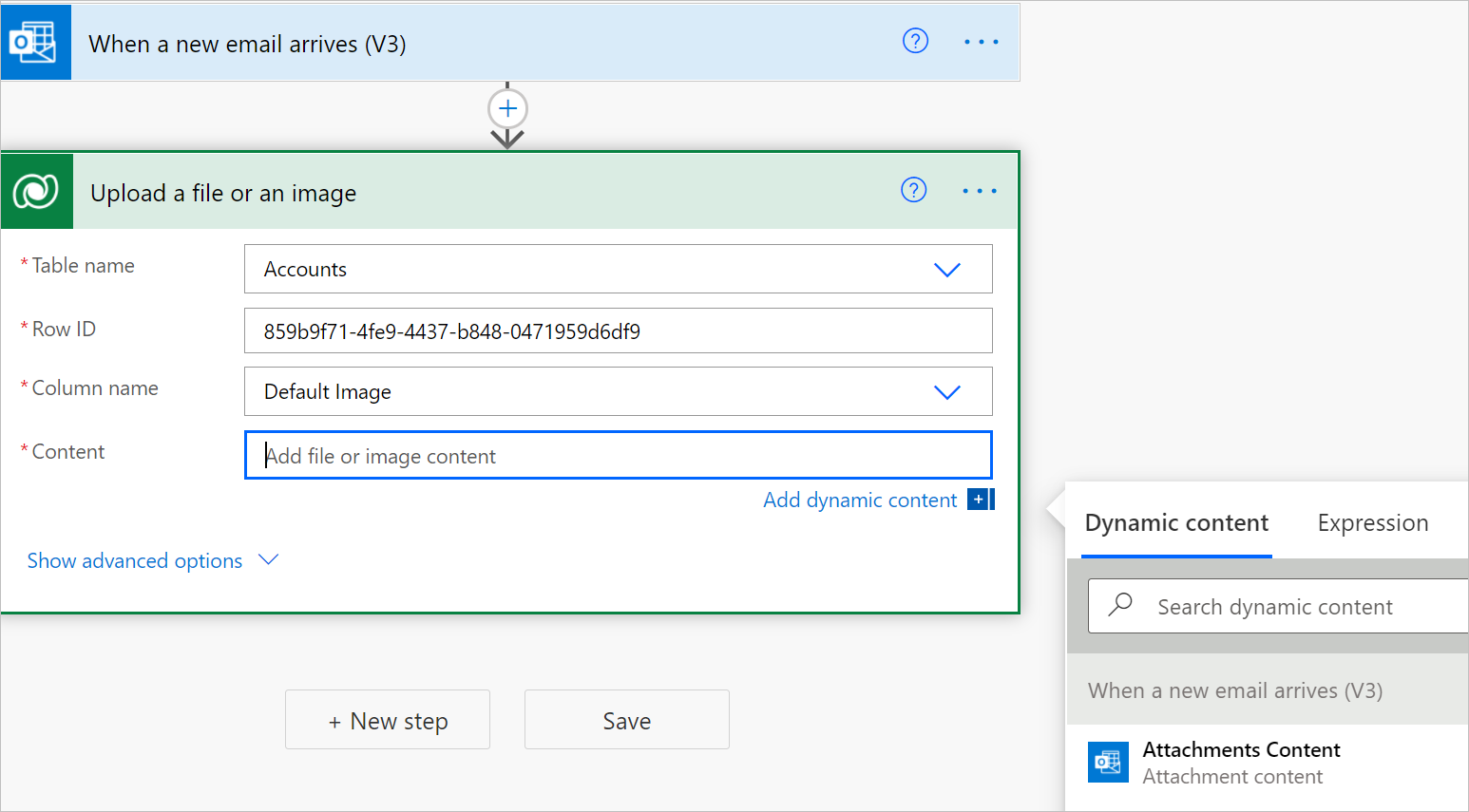Notitie
Voor toegang tot deze pagina is autorisatie vereist. U kunt proberen u aan te melden of de directory te wijzigen.
Voor toegang tot deze pagina is autorisatie vereist. U kunt proberen de mappen te wijzigen.
U kunt stromen gebruiken om afbeeldingen en bestanden in Microsoft Dataverse te uploaden of downloaden. Er zijn twee kolomgegevenstypen voor het verwerken van afbeeldingen en bestandsinhoud in Dataverse.
Bestand: u kunt een kolom hebben die willekeurige bestandsgegevens voor uw tabel opslaat.
Afbeelding: naast een kolom voor het opslaan van de volledige grootte van een afbeelding als een bestand, kan het gegevenstype Afbeelding ook miniatuurinformatie bevatten.
U kunt de Microsoft Dataverse-connector gebruiken om met deze gegevenstypen te werken in Power Automate.
Bestands- of afbeeldingsinhoud downloaden
Volg deze stappen om de actie Een bestand of afbeelding downloaden voor uw stroom toe te voegen. U kunt de gedownloade bestandsinhoud later in de stroom gebruiken voor geschikte acties.
Selecteer Nieuwe stap om een actie aan uw stroom toe te voegen.
Voer Een bestand downloaden in het zoekvak Zoeken naar connectors en acties op de kaart Een bewerking kiezen in.
Selecteer Microsoft Dataverse.
Selecteer de actieEen bestand of afbeelding downloaden.
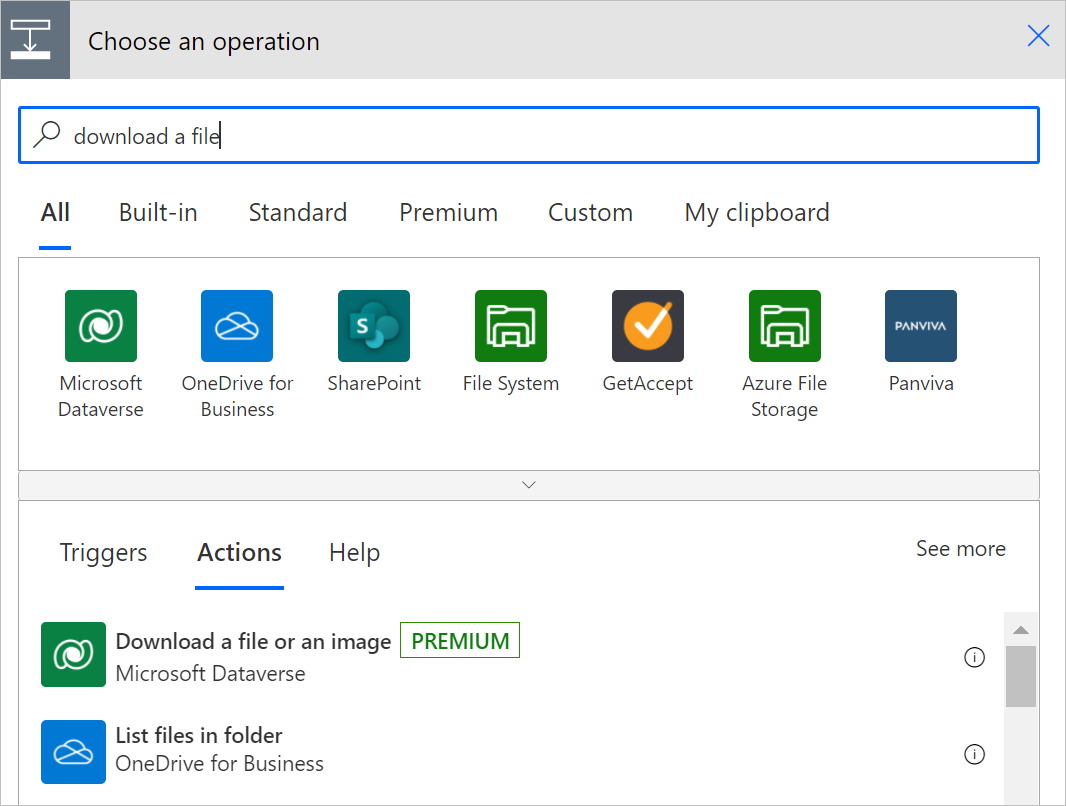
Selecteer de tabel waaruit u de bestands- of afbeeldingsinhoud wilt downloaden of voer uw eigen aangepaste waarde in voor de tabelnaam.
Voer in Rij-id de rij-id in van de rij in de tabel die u zojuist hebt geselecteerd.
Fooi
Normaal gesproken kunt u de rij-id van een eerder verzoek kopiëren met behulp van dynamische inhoud.
De lijst met ondersteunde bestands- en afbeeldingskolommen voor de tabel die u eerder hebt geselecteerd, wordt ingevuld in de lijst Kolomnaam.
Selecteer bij Kolomnaam de kolom met de bestands- of afbeeldingsinhoud die u wilt downloaden.
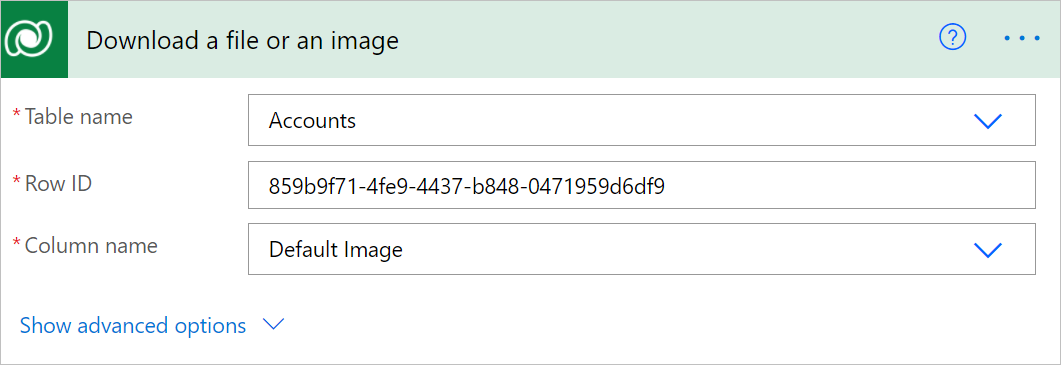
U hebt nu toegang tot de inhoud van het bestand of de afbeelding met behulp van de variabele Bestands- of afbeeldingsinhoud in de lijst Dynamische inhoud.
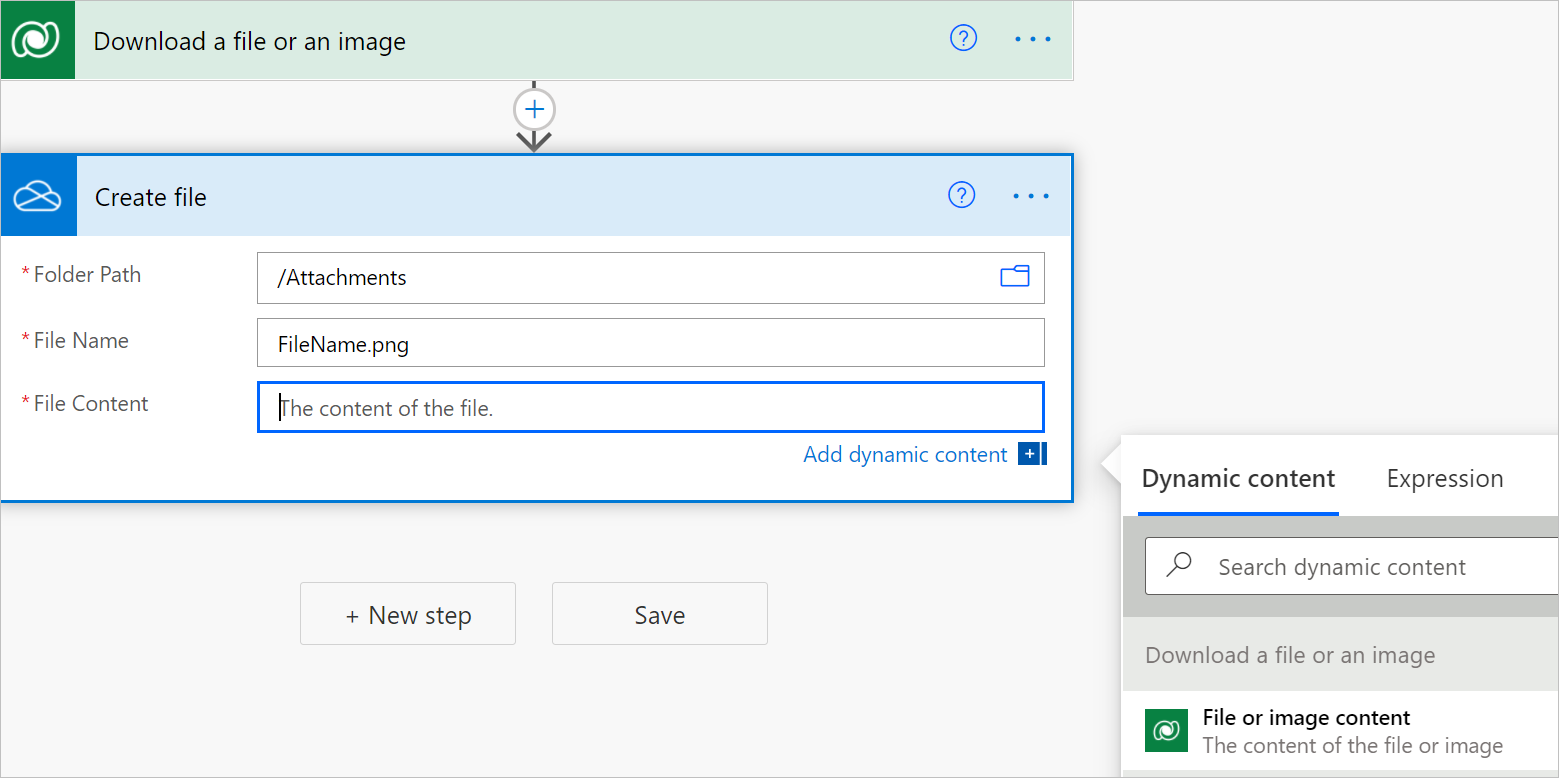
Met de inhoudsuitvoer van de actie kunt u deze aan elke actie later in de stroom doorgeven. In het volgende voorbeeld wordt de inhoud van het bestand doorgegeven aan de actie Bestand maken.

Bestand of afbeelding uploaden
Voer de volgende stappen uit om de actie Een bestand of afbeelding uploaden aan uw stroom toe te voegen. Op deze manier kunt u inhoud uploaden naar een corresponderende bestands- of afbeeldingskolom in Microsoft Dataverse.
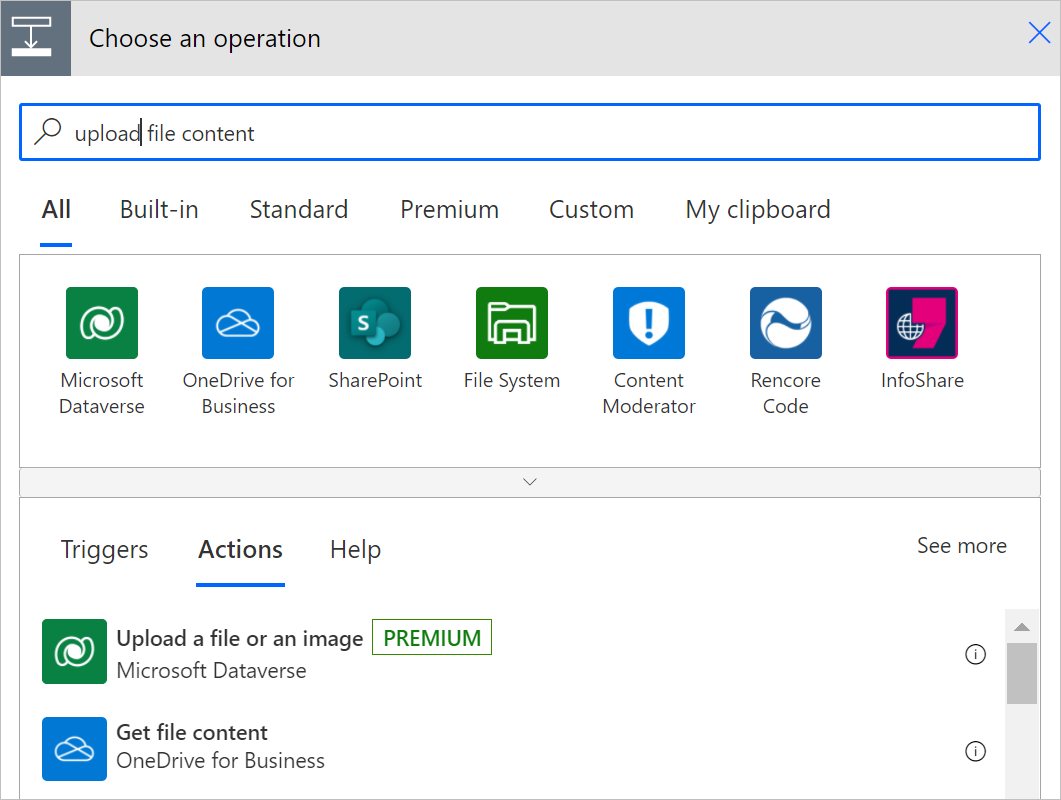
Selecteer bij Tabelnaam de tabel waarnaar u de bestands- of afbeeldingsinhoud wilt uploaden of voer een aangepaste waarde in.
Voer bij Rij-id de id in voor de rij waarnaar u de bestands- of de afbeeldingsinhoud wilt uploaden.
Fooi
Normaal gesproken kunt u de rij-id van een eerder verzoek kopiëren met behulp van dynamische inhoud.
De lijst met beschikbare bestands- en afbeeldingskolommen in de tabel die u hebt geselecteerd, wordt gevuld.
Selecteer bij Kolomnaam de kolom waarnaar u de afbeelding wilt uploaden of voer een aangepaste waarde in.
Uw actiekaart voor Een bestand of een afbeelding uploaden kan er nu zo uitzien.
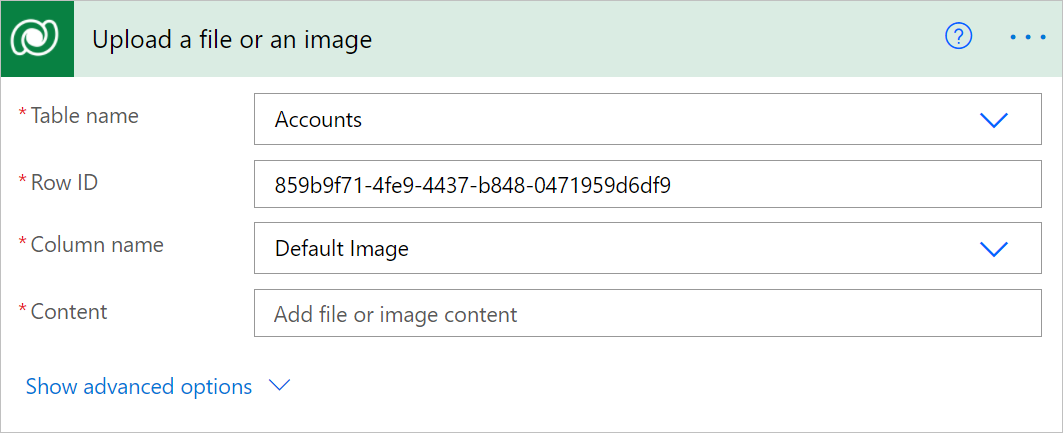
Voer de inhoud in die u wilt uploaden.
In dit voorbeeld zijn de bestanden die moeten worden geüpload de inhoud van bijlagen van een e-mail die eerder in de stroom is vastgelegd. U kunt Inhoud bijlagen selecteren in de lijst met dynamische inhoud die wordt weergegeven wanneer u Dynamische inhoud toevoegen op de kaart Een bestand of een afbeelding uploaden selecteert.